¿Cómo rotar correctamente una foto?
Actualizado: 17 de octubre de 2023 Autor: Vitaly
Muchos fotógrafos aficionados e incluso profesionales se enfrentan a una situación en la que algunas de las fotografías que tomaste salen con la orientación incorrecta. Por supuesto, puedes solucionarlo con un par de clics, pero no todos los métodos para cambiar la rotación de una foto da el mismo resultado. Pero ¿por qué? Encontrarás la respuesta en este artículo.

¿Cuándo podrías necesitar rotar una foto?
Como regla general, las cámaras y teléfonos inteligentes modernos están equipados con un giroscopio que ayuda al software a determinar la posición del dispositivo en el espacio. Por lo tanto, para cambiar de orientación horizontal a vertical o viceversa, sólo necesita girar la cámara o el teléfono.
Sin embargo, el giroscopio no siempre determina correctamente la posición, por ejemplo, cuando no se sostiene el dispositivo en un ángulo de 90 o 180 grados. Es por eso que obtienes imágenes con una rotación incorrecta. Este problema es especialmente típico de las cámaras baratas, popularmente llamadas "cámaras de apuntar y disparar". Si obtiene 1 o 2 fotografías de este tipo, simplemente puede rotarlas usando el navegador estándar del sistema operativo o un editor gráfico, pero cuando hay más de cien, necesita un software especial.
Dos tecnologías de rotación de fotografías.
Generalmente, hay dos formas completamente diferentes de corregir la orientación: cambiar la imagen en un editor de gráficos o corregir el valor de “orientación” en los metadatos JPEG. A continuación repasamos con más detalle ambos métodos, sus ventajas y desventajas.
Desventajas de rotar una foto en un editor gráfico
La desventaja de este método, además de una cantidad bastante grande de acciones que deben realizarse, es la disminución de la calidad de la imagen. El hecho es que JPEG (como muchos otros formatos populares de almacenamiento de fotografías) es un algoritmo de compresión con pérdida. Para mantener el tamaño del archivo pequeño, elimina algunos de los detalles "menos significativos" de la imagen. En consecuencia, cuando haya cambiado la imagen en el editor, la guardará nuevamente en este formato, descartando la siguiente parte de "detalles adicionales". Para mayor claridad, ampliemos una determinada sección de la foto antes y después de cambiar la orientación en el editor de gráficos.

Abajo, a la izquierda, puede ver una imagen de la foto original y una imagen, después de un cambio de rotación píxel a píxel en el programa GIMP, a la derecha.
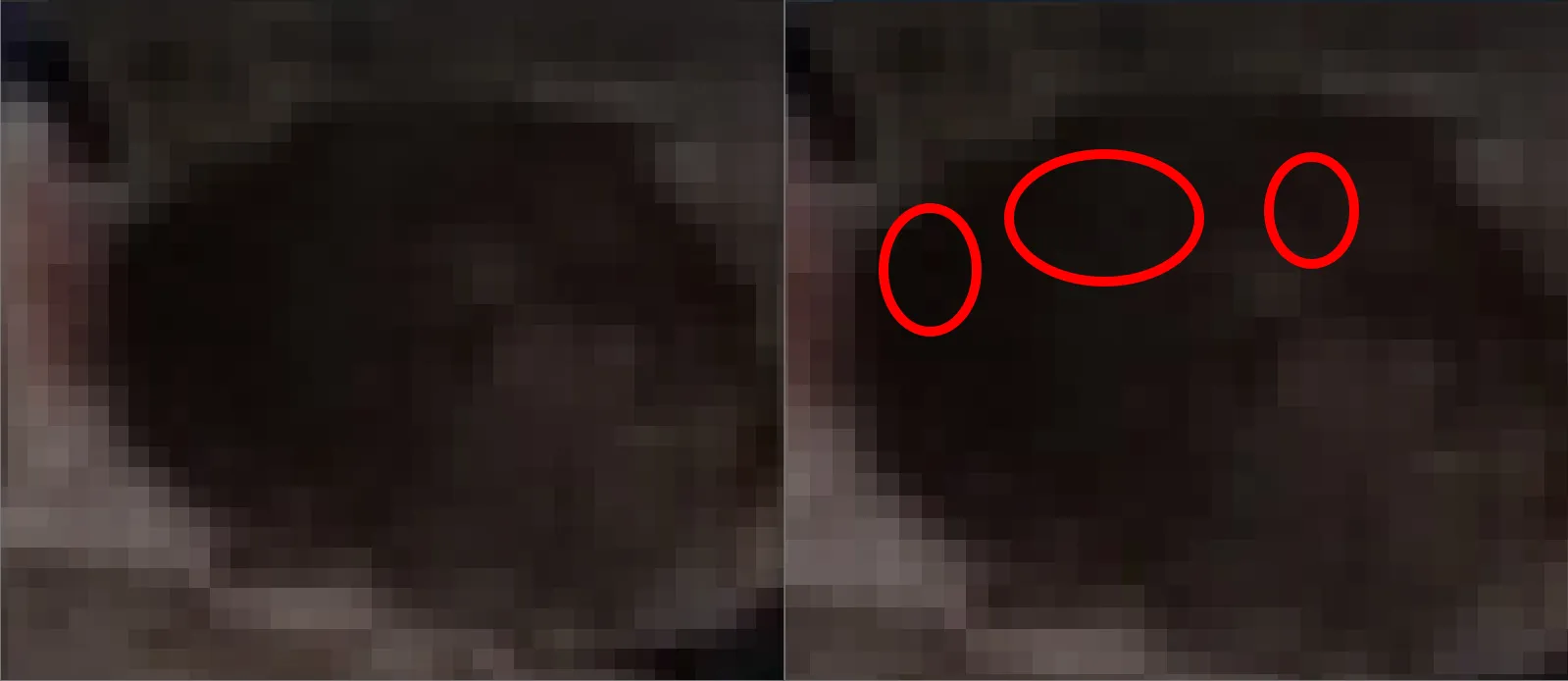
Aquí se puede ver a simple vista que los píxeles individuales tienen un tono distorsionado, lo que se confirma con la herramienta Cuentagotas.
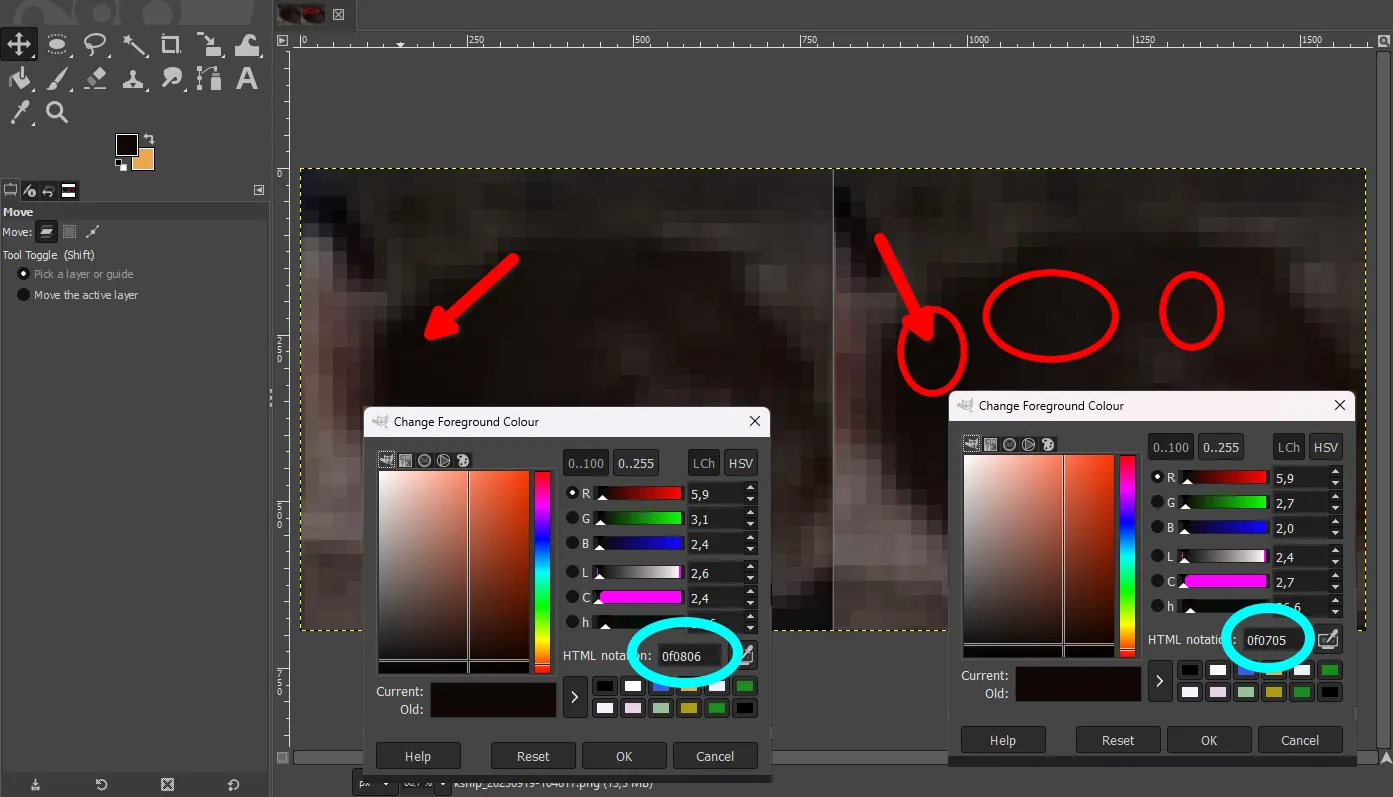
Photoshop 2024 mostró un resultado similar, sólo que con menos distorsión de color. Del mismo modo: “antes” a la izquierda y “después” a la derecha.
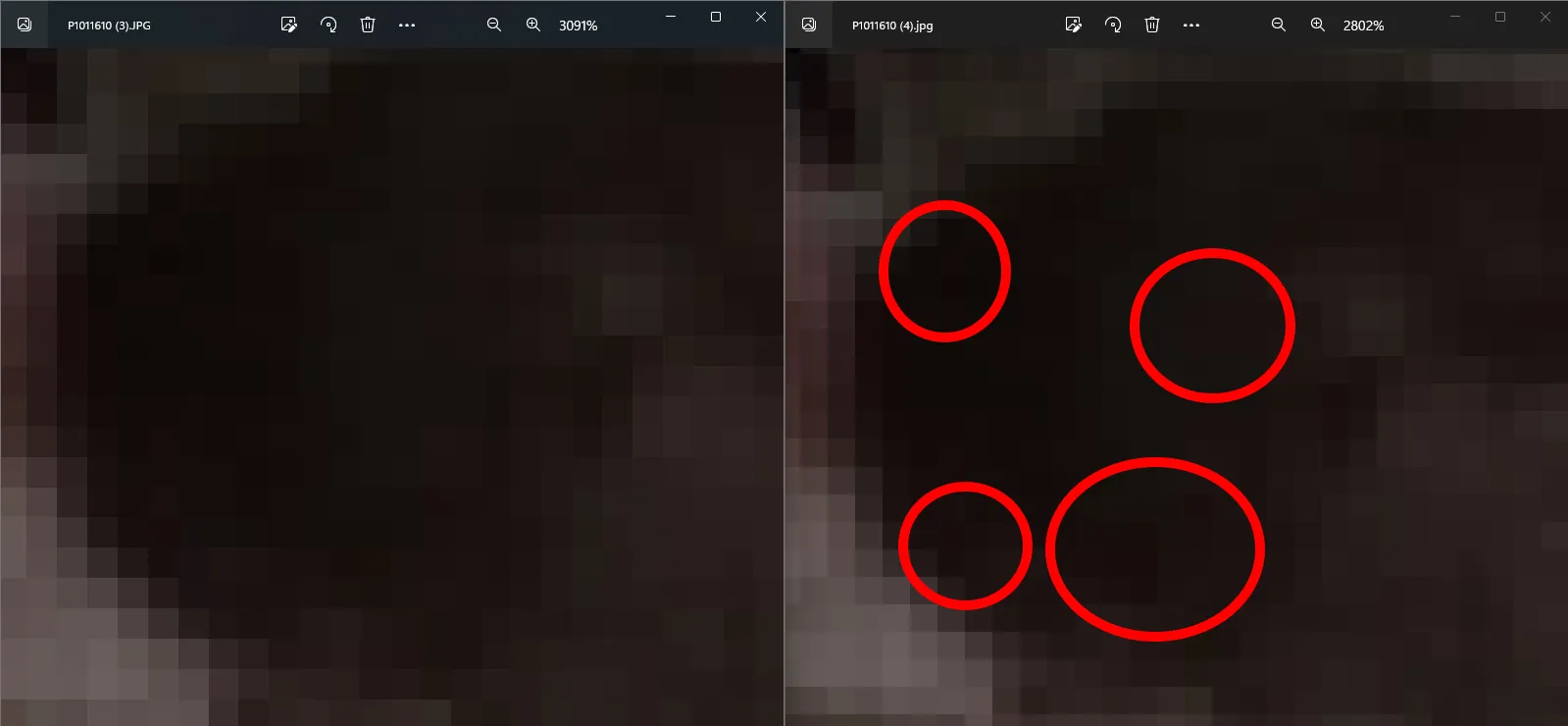
A pesar de que este método de cambiar la posición de una fotografía provoca distorsiones, su uso garantiza la correcta visualización de la orientación en todos los navegadores y editores gráficos. Además, es compatible con todos los formatos de imágenes rasterizadas (JPEG, PNG, GIF, TIFF, BMP, RAW, PSD, WebP, AVIF).
Cabe destacar que el tamaño del archivo de imagen aumentó después de cambiar la rotación de la foto en GIMP, pero disminuyó en relación con el valor original después de Photoshop 2024.
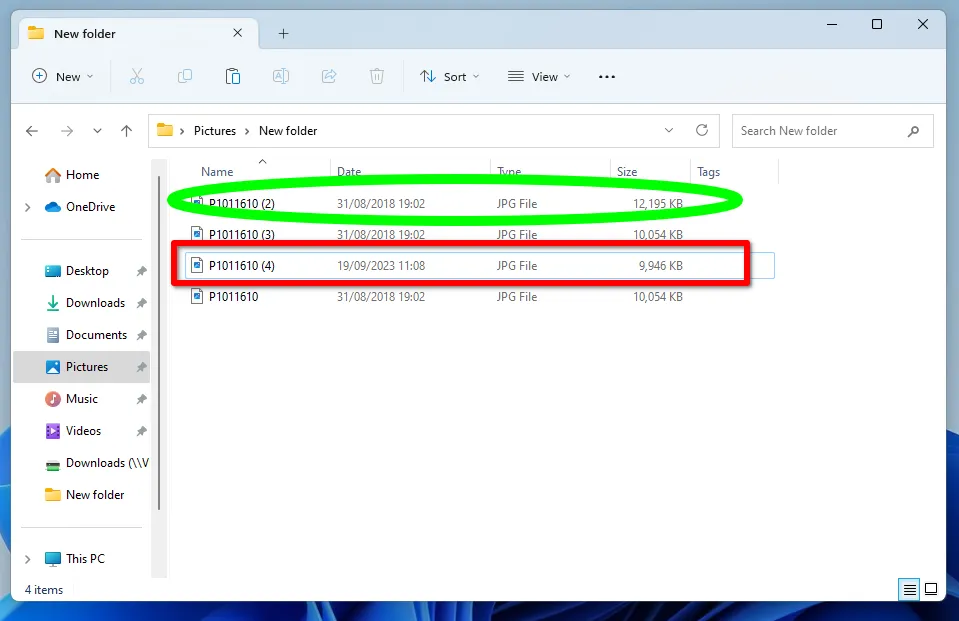
Esto puede deberse a la configuración de compresión de imágenes en Photoshop. Además, se eliminaron todos los metadatos.
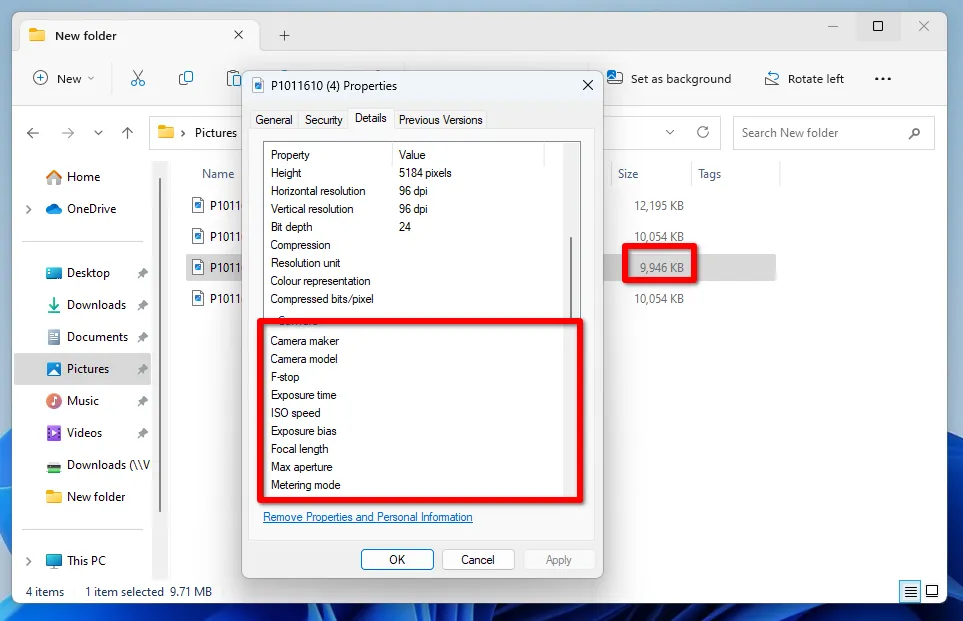
Cambiar la rotación de la foto usando metadatos
Los metadatos se almacenan dentro del archivo de imagen rasterizada y contienen información sobre cuándo, dónde y cómo se tomó la foto, y el nombre del dispositivo. Existen diferentes estándares de metadatos (EXIF, IPTC, XMP), cada uno tiene su propio propósito. Sin embargo, en el tema de este artículo nos interesa EXIF, porque hay una etiqueta Orientación en estos metadatos, que le dice al espectador cómo mostrar la imagen o fotografía correctamente.
Una característica distintiva de este método de procesamiento de fotografías es que el archivo de imagen en realidad no cambia su orientación en la memoria del dispositivo. Los metadatos solo dan instrucciones sobre cómo se debe mostrar la imagen.
La ventaja del método es que la calidad de la imagen no cambia de ninguna manera. Las fotografías del original y después de indicar la posición son idénticas.
El único inconveniente es que los metadatos tienen limitaciones relacionadas con el grado de rotación. EXIF admite los siguientes ángulos de rotación:
- 0 grados;
- 90 grados en el sentido de las agujas del reloj;
- 180 grados;
- 90 grados en sentido antihorario.
Además, se producen reflejos especulares cuando la parte superior de la imagen está en la esquina inferior izquierda o superior derecha. También puede rotar la parte inferior de la imagen hacia la parte superior izquierda o inferior derecha.
¿Cómo cambiar la rotación de fotos en Windows 10 y 11?
El sistema operativo Windows 11 se compara favorablemente con versiones anteriores en el sentido de que sus herramientas estándar tienen una buena integración con los metadatos de imágenes. Por ejemplo, para cambiar la rotación de una o más fotos, simplemente seleccione los archivos necesarios, llame al menú contextual y seleccione la opción de rotación adecuada.
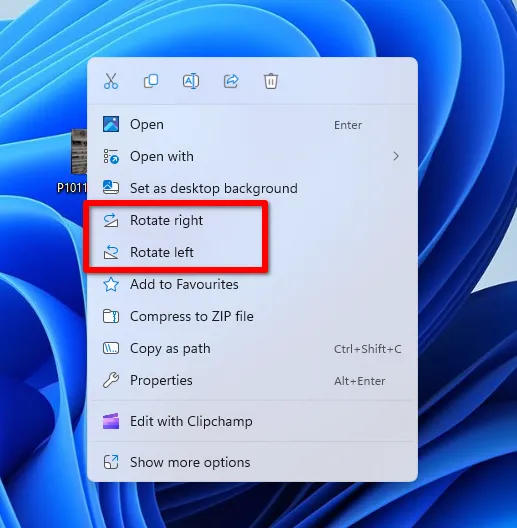
Se proporciona una función similar en la aplicación Fotos preinstalada, que también se incluye en Windows 10. Sin embargo, sólo puedes cambiar la orientación de una foto en una dirección, por lo que a menudo tendrás que presionar el botón varias veces para obtener el resultado deseado.
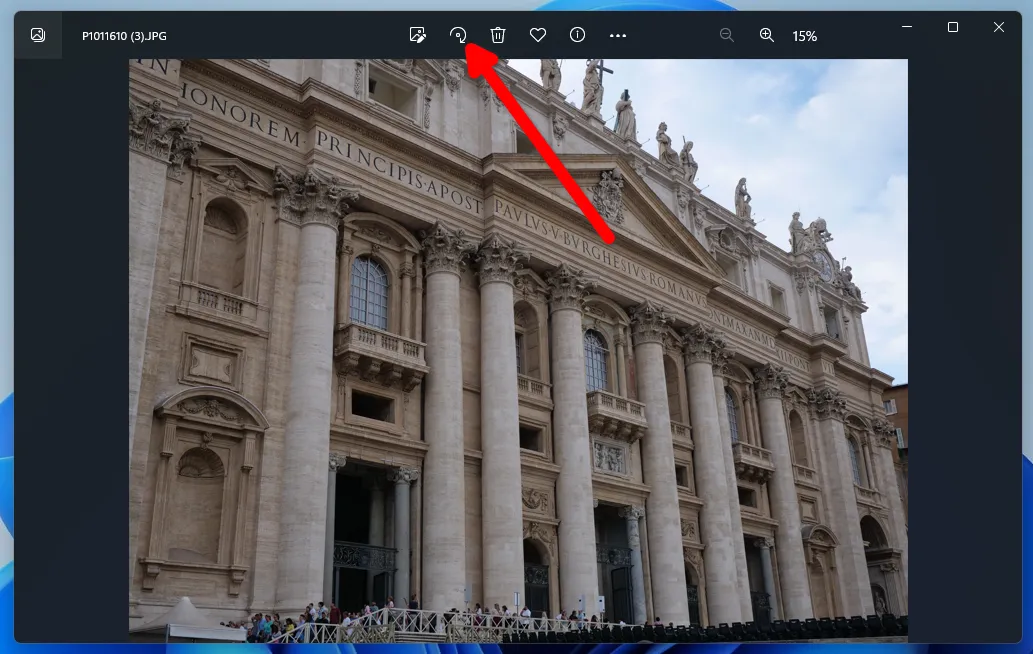
También puedes rotar una foto en Windows 10 y 11 usando el editor de gráficos “Paint” preinstalado. Seleccione la foto requerida y llame al menú contextual. A continuación, vaya al elemento "Abrir con" y haga clic en el botón "Pintar". Si no está en la lista, debes hacer clic en "Elegir otra aplicación" y seleccionar esta aplicación de la lista completa de editores instalados.
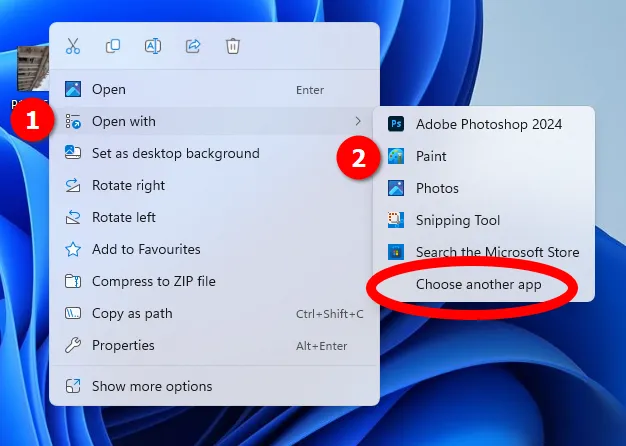
Todo lo que se necesita para rotar una foto a través de "Paint" es seleccionar el icono correspondiente en el menú principal superior del programa.
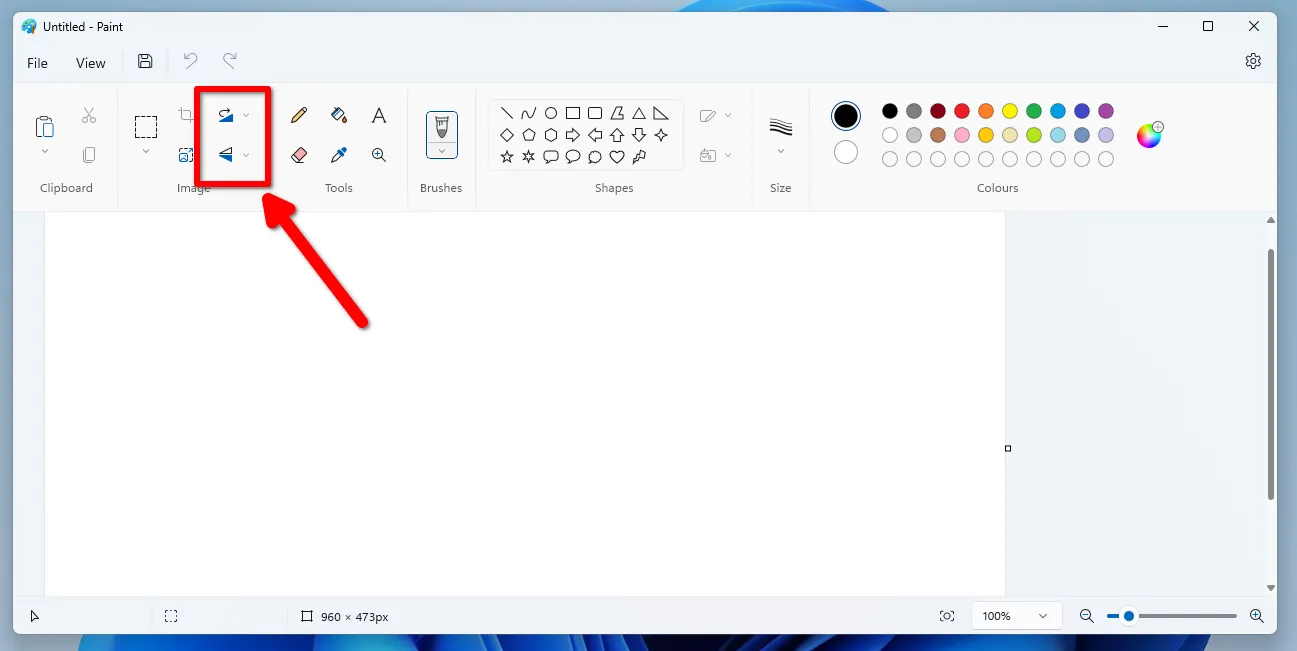
En todos los métodos descritos anteriormente, el cambio de posición se realiza precisamente a través de los metadatos EXIF, los cuales se pueden verificar abriendo las fotos en el programa XnView.
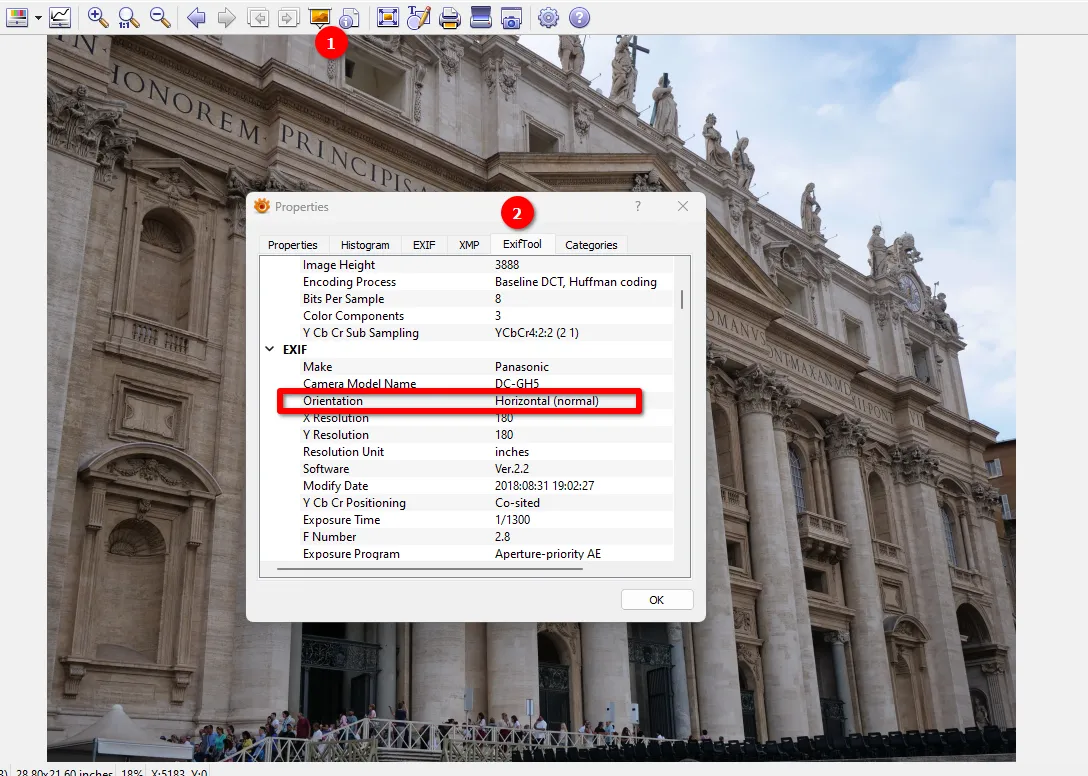
¿Cómo rotar rápidamente muchas fotos?
A pesar de un importante paso adelante, las herramientas estándar de Windows 11 no permiten la modificación simultánea de fotografías ubicadas en diferentes lugares del disco de la computadora. Tendrás que ir a carpetas separadas cada vez que uses Explorer.
La solución a este problema es un programa Tonfotos de terceros, que se puede descargar de forma gratuita. Este es un catalogador conveniente con funciones de edición de metadatos. Para comenzar a trabajar con imágenes, primero debes agregar al programa las carpetas donde se encuentran las fotos y esperar hasta que estén indexadas.
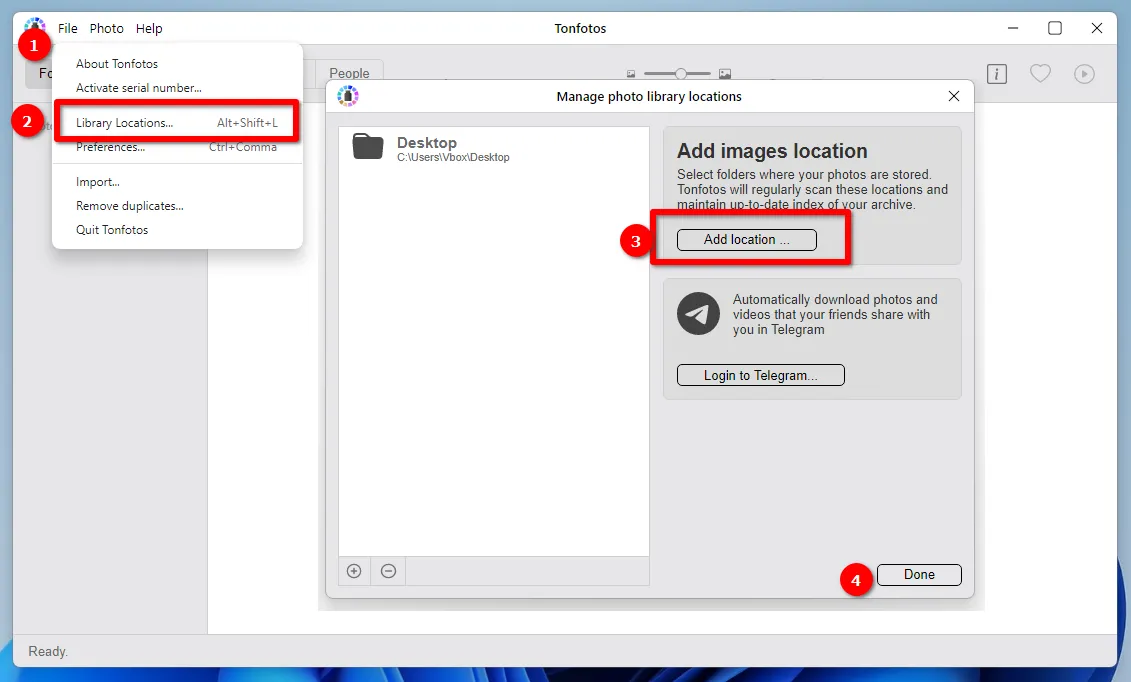
A continuación, debe seleccionar los archivos necesarios manteniendo presionada la tecla CTRL en el teclado y usar el menú contextual para establecer la dirección de rotación requerida.
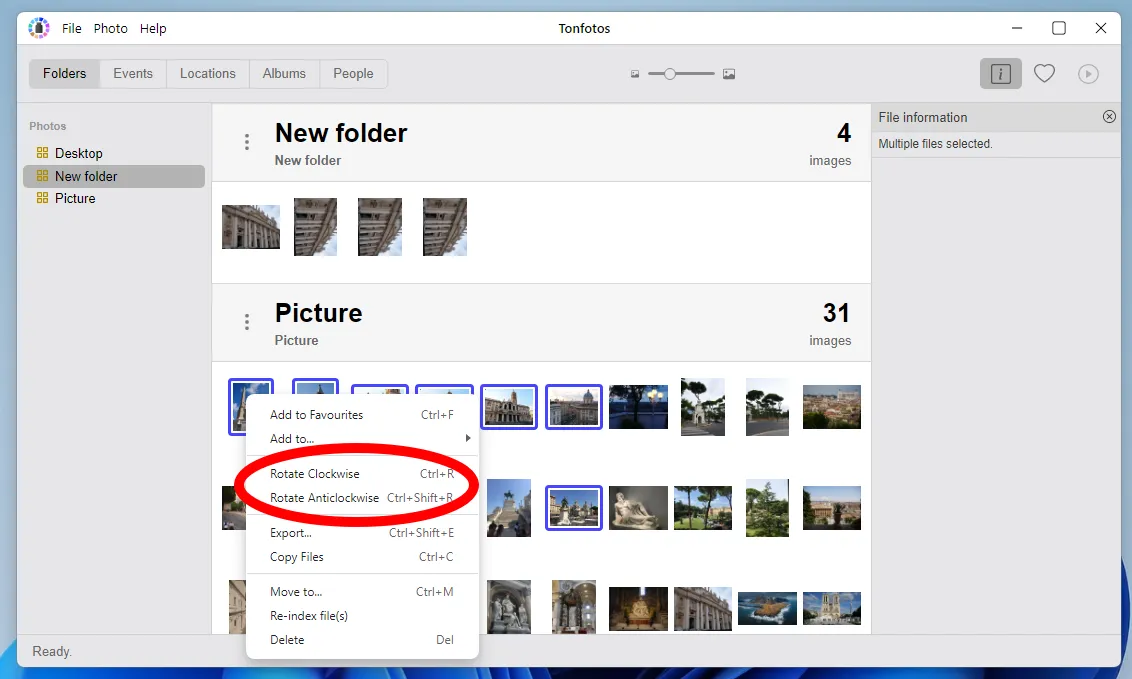
Vale la pena señalar que, como en el caso de las herramientas estándar de Windows 11, Tonfotos no degrada la calidad de la foto al volver a comprimirla, sino que solo agrega los datos correspondientes a la etiqueta de metadatos EXIF.
¿Cómo rotar una foto píxel a píxel?
Si necesita un cambio píxel a píxel en el ángulo de rotación de una foto, utilice las funciones del editor gráfico GIMP o Photoshop.
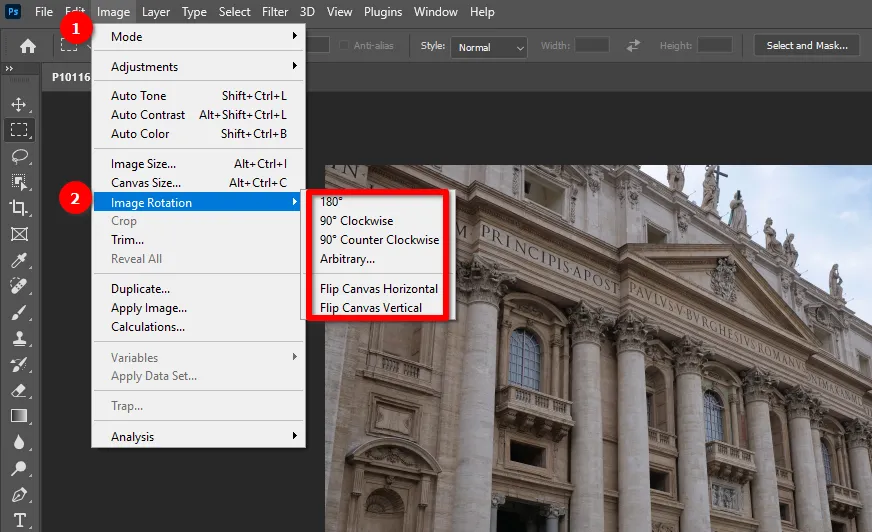
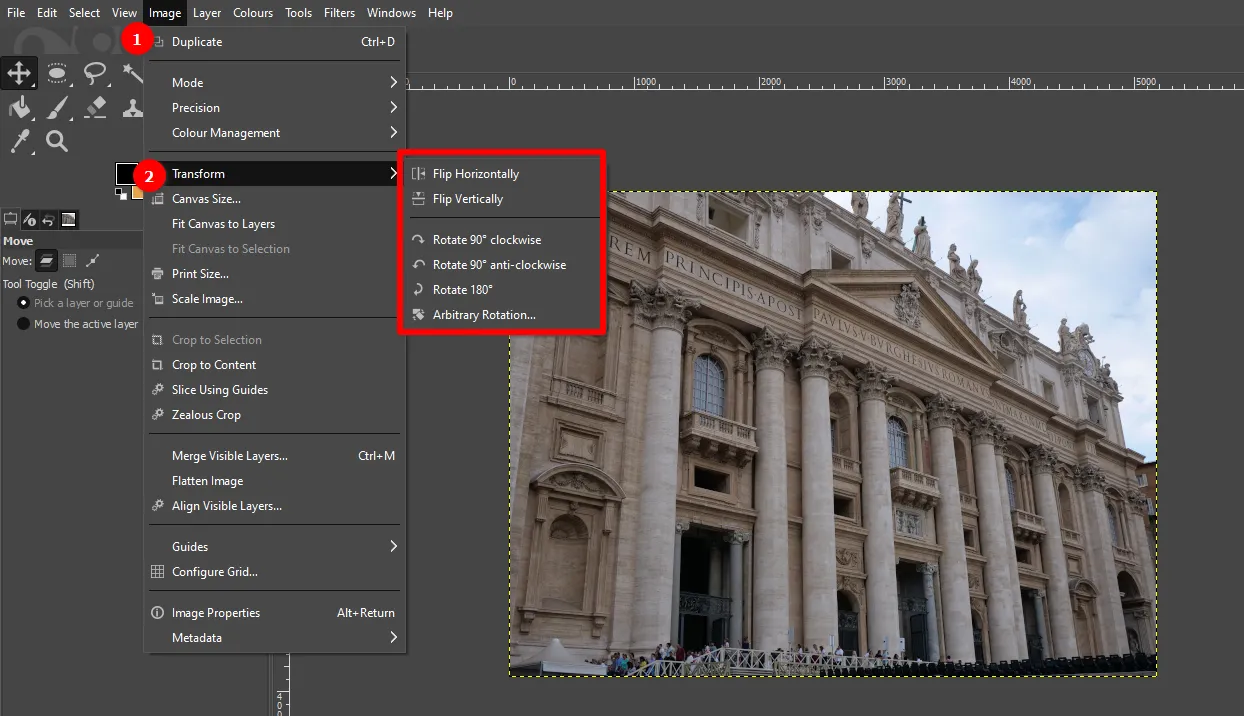
¿Cómo rotar una foto en una distribución Linux?
El administrador de archivos Nemo en la popular distribución Linux Mint no ofrece la posibilidad de cambiar directamente la rotación de la imagen, como en el Explorador de Windows. Pero en el navegador normal puedes rotar la imagen tanto en el sentido contrario como en el sentido de las agujas del reloj.
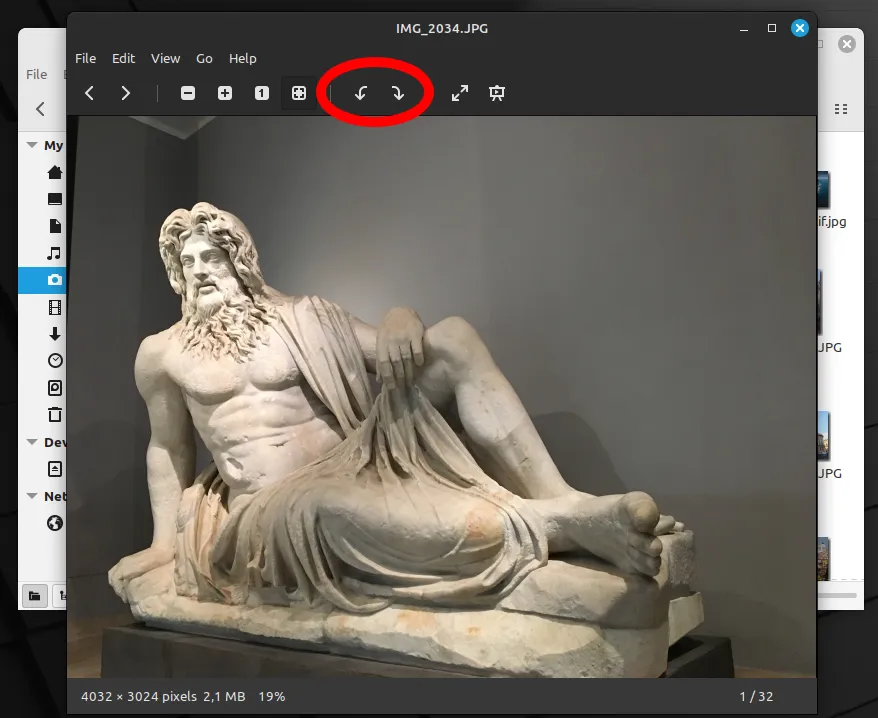
Además, todos los cambios no se realizan utilizando una etiqueta de metadatos, sino píxel a píxel. Esto afecta negativamente la calidad de la foto y lleva más tiempo.
Desafortunadamente, las distribuciones de Linux no admiten la posibilidad de instalar Photoshop debido a la política miope de Adobe; sólo está disponible el GIMP preinstalado. Sin embargo, esta clase de sistema operativo admite Tonfotos, que puede rotar fotografías sin degradar su calidad.
Si está utilizando la distribución Linux Mint, puede instalar fácilmente el programa. Debe descargar el paquete DEB del sitio web oficial https://tonfotos.com/ y simplemente ejecutarlo.
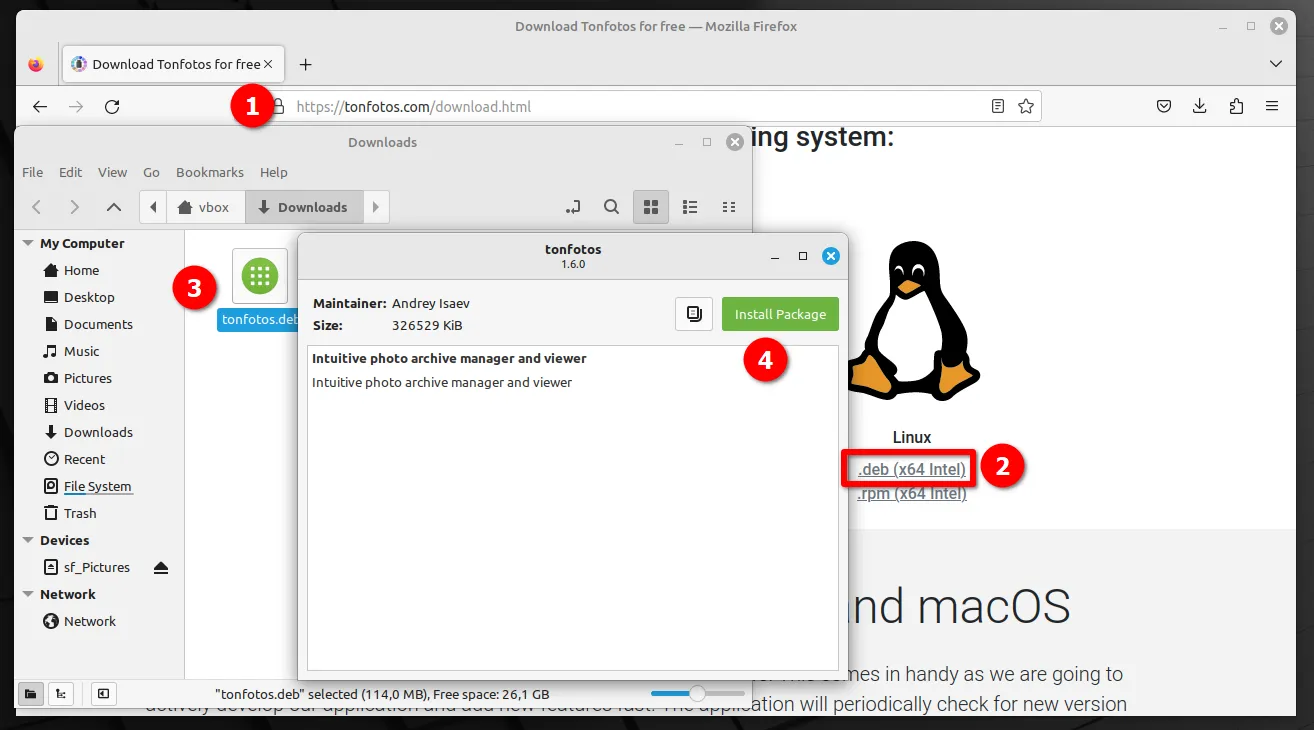
El último paso para iniciar el proceso de instalación es ingresar la contraseña de administrador.
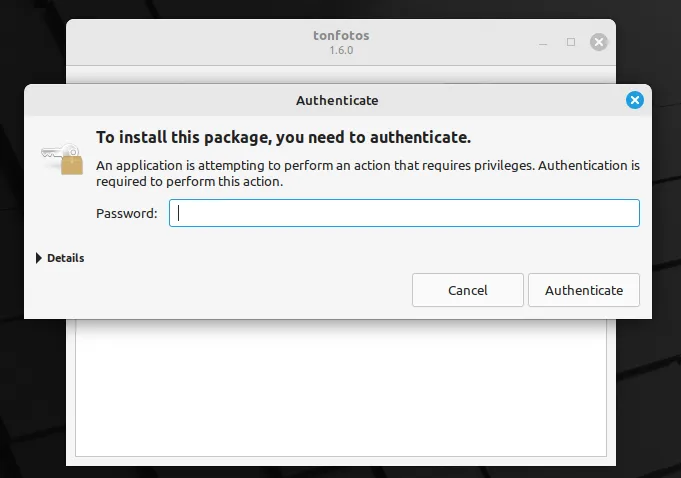
Los usuarios también pueden instalar el programa de dibujo profesional gratuito Krita, que tiene la opción de cambiar la orientación de la imagen.
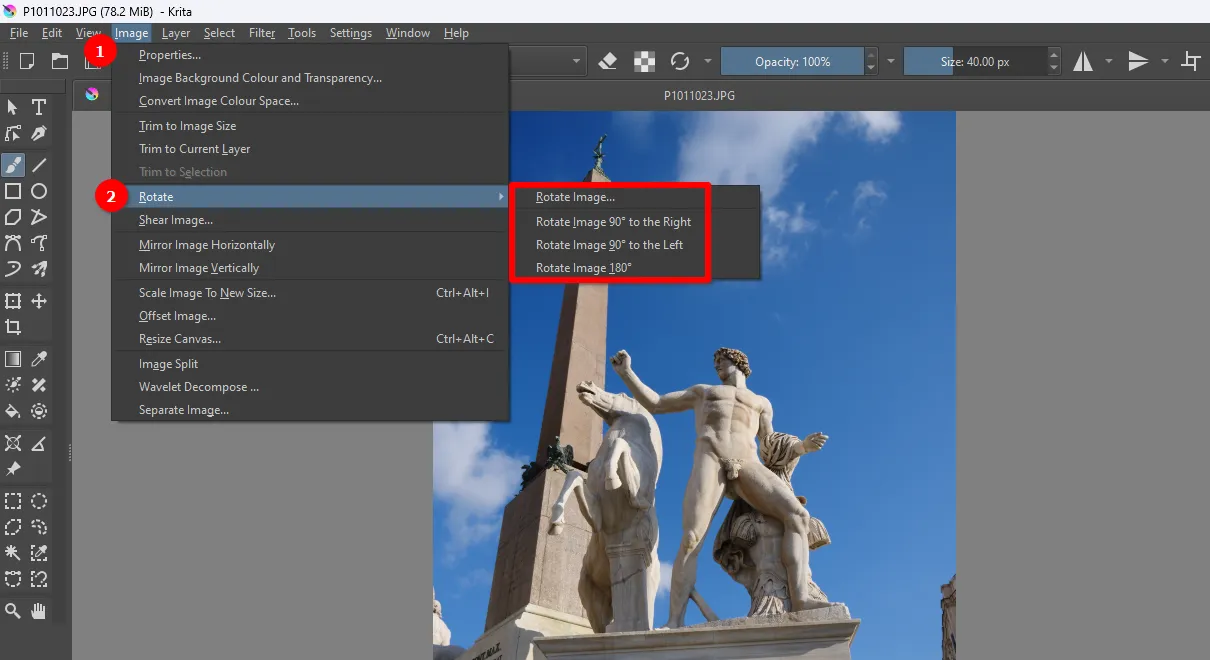
¿Cómo cambiar la inclinación y rotación de una foto en Android e iOS?
Los teléfonos inteligentes modernos le permiten resolver muchas tareas que antes eran exclusivas de las computadoras. Esto también se aplica al trabajo con fotografías. Al mismo tiempo, no es necesario instalar aplicaciones adicionales: incluso las herramientas estándar tienen la funcionalidad necesaria para cambiar la inclinación y orientación de las fotografías. Sin embargo, aquí no podrás procesar varias imágenes a la vez.
Para comenzar a editar fotografías tomadas previamente en el sistema operativo Android, debe abrir la aplicación Google Photos, buscar la foto deseada y abrirla. Ahora debe hacer clic en el botón "Editar" y buscar la función "Recortar".
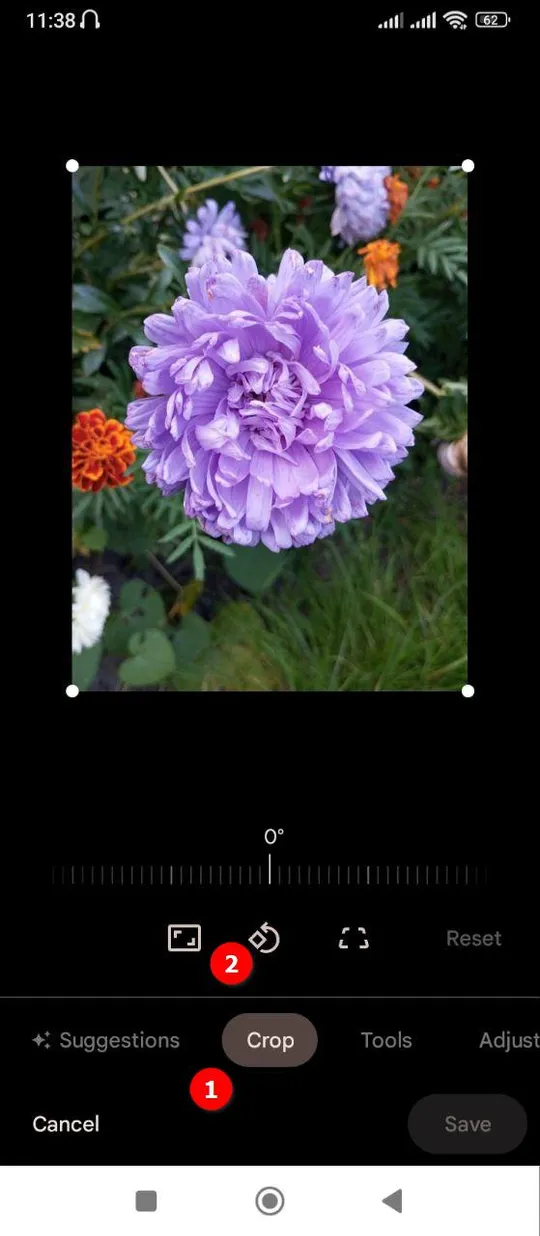
Aquí puedes establecer un ángulo de rotación más preciso de la foto, pero esa parte de la imagen se recortará. Esto se debe a que la imagen es una matriz de píxeles y, al girarla, esos píxeles que antes estaban en el borde de la foto ahora quedan dentro. El programa elimina estos píxeles para mantener la proporcionalidad.
Sin embargo, este método de rotar una foto no sólo la vuelve a guardar, perdiendo calidad, sino que también la cambia con respecto a la foto original.
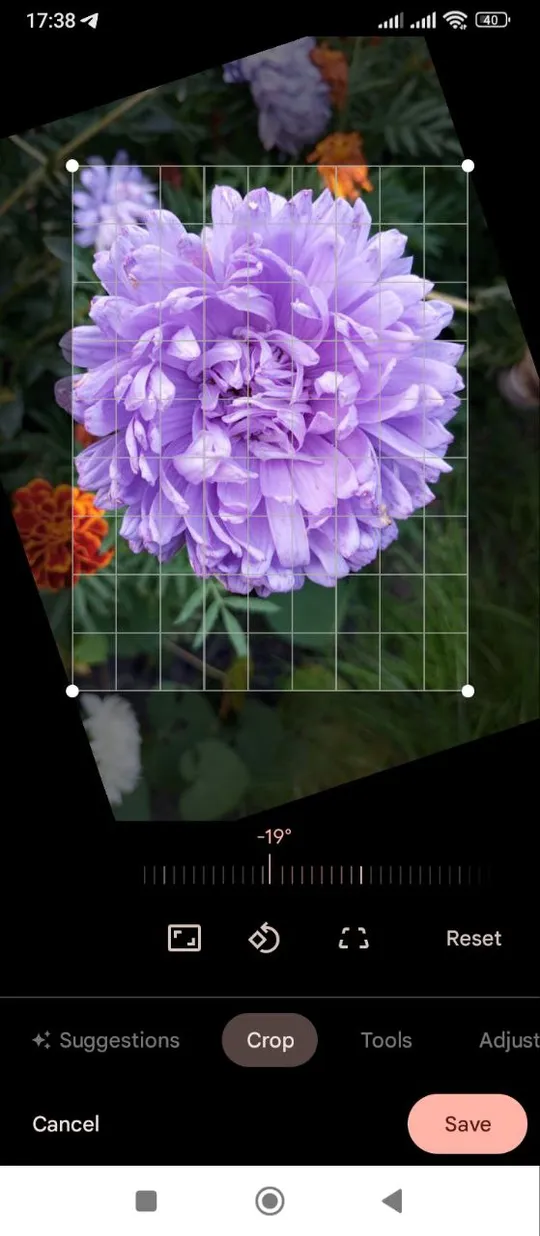
Para hacer lo mismo en iOS, abra la aplicación Fotos y acceda al modo de edición tocando el botón Editar.

Al igual que en Android, puedes rotar la imagen en cualquier ángulo, no solo 90, seleccionando la herramienta adecuada en la barra de herramientas inferior. Además, es posible girar en ángulos múltiplos de 90 grados, gracias a un botón adicional en la parte superior izquierda. Sin embargo, la experiencia demuestra que esta rotación se realiza píxel a píxel, porque el tamaño del archivo disminuye con cada rotación.
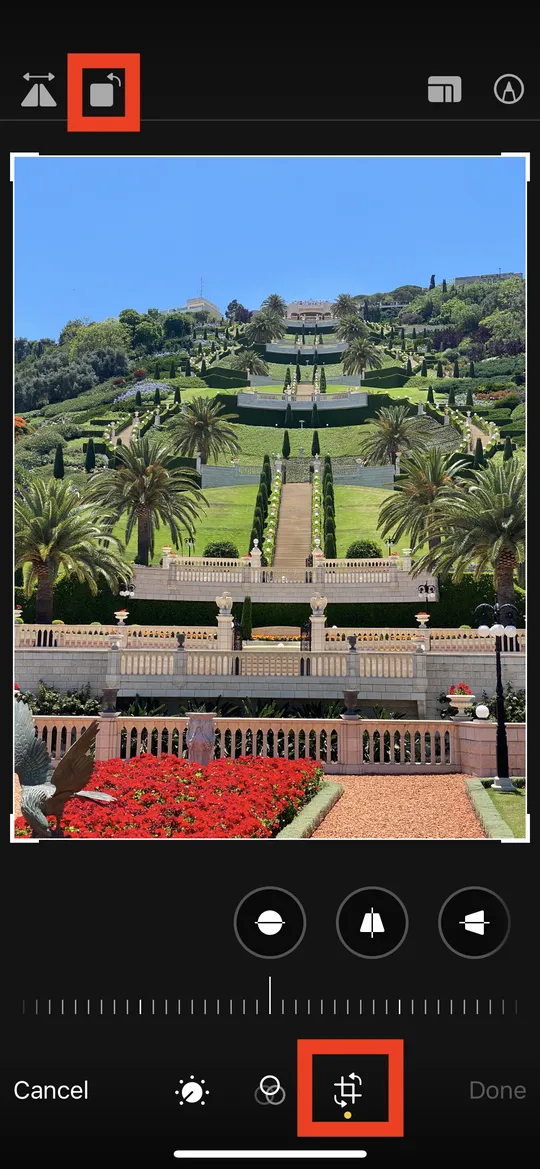
¿Cómo rotar una foto en línea?
Además de las herramientas de software para cambiar la rotación de las fotografías, existen varios servicios en línea. Su ventaja es que no necesitas instalar nada para procesar fotografías. Basta con tener cualquier navegador web (Google Chrome, Edge, Safari, Firefox, Opera, navegador Yandex, etc.), y no importa qué sistema operativo esté instalado en su computadora o teléfono. Como ejemplo, tomemos el primer sitio que aparece en los resultados de búsqueda de Google: resizepixel.com. Según los desarrolladores, el servicio funciona con todos los formatos populares de imágenes rasterizadas.
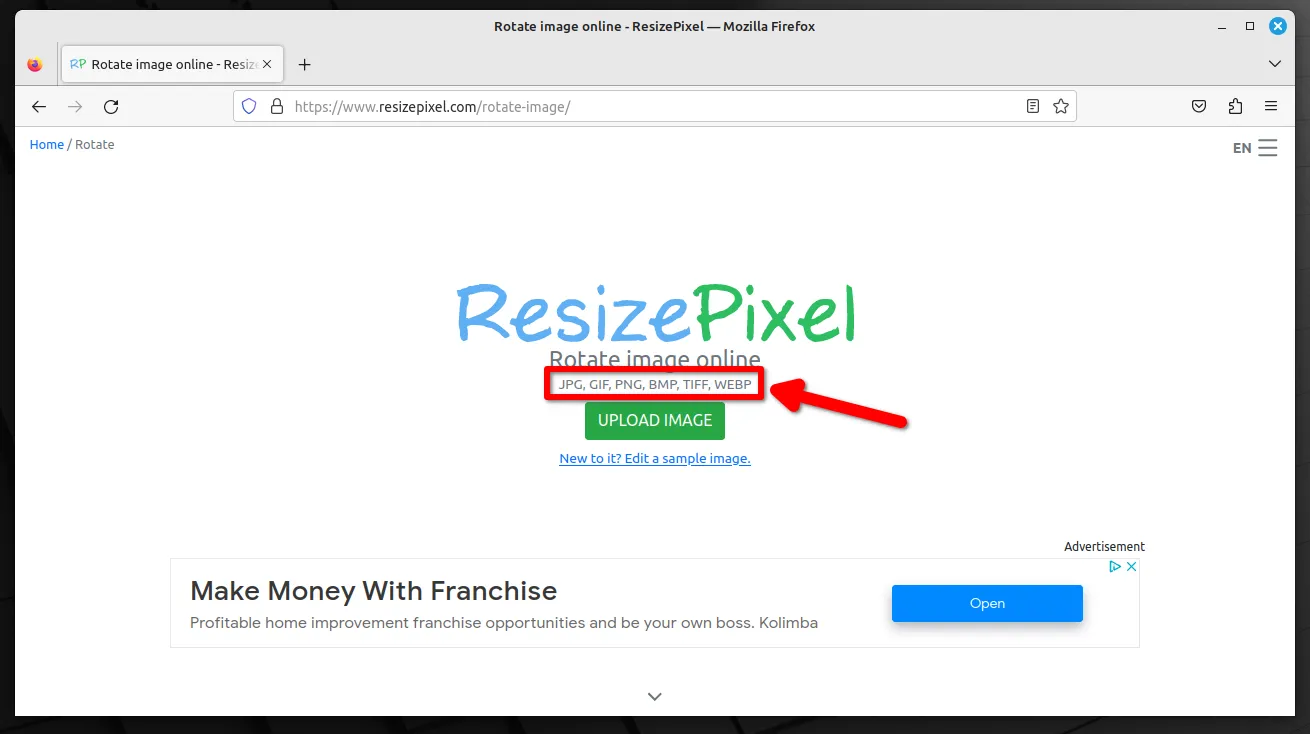
El sitio tiene una interfaz sencilla e intuitiva. Para cambiar la rotación, use el control deslizante para establecer el grado requerido, aplique el cambio y haga clic en el botón para descargar la imagen final.
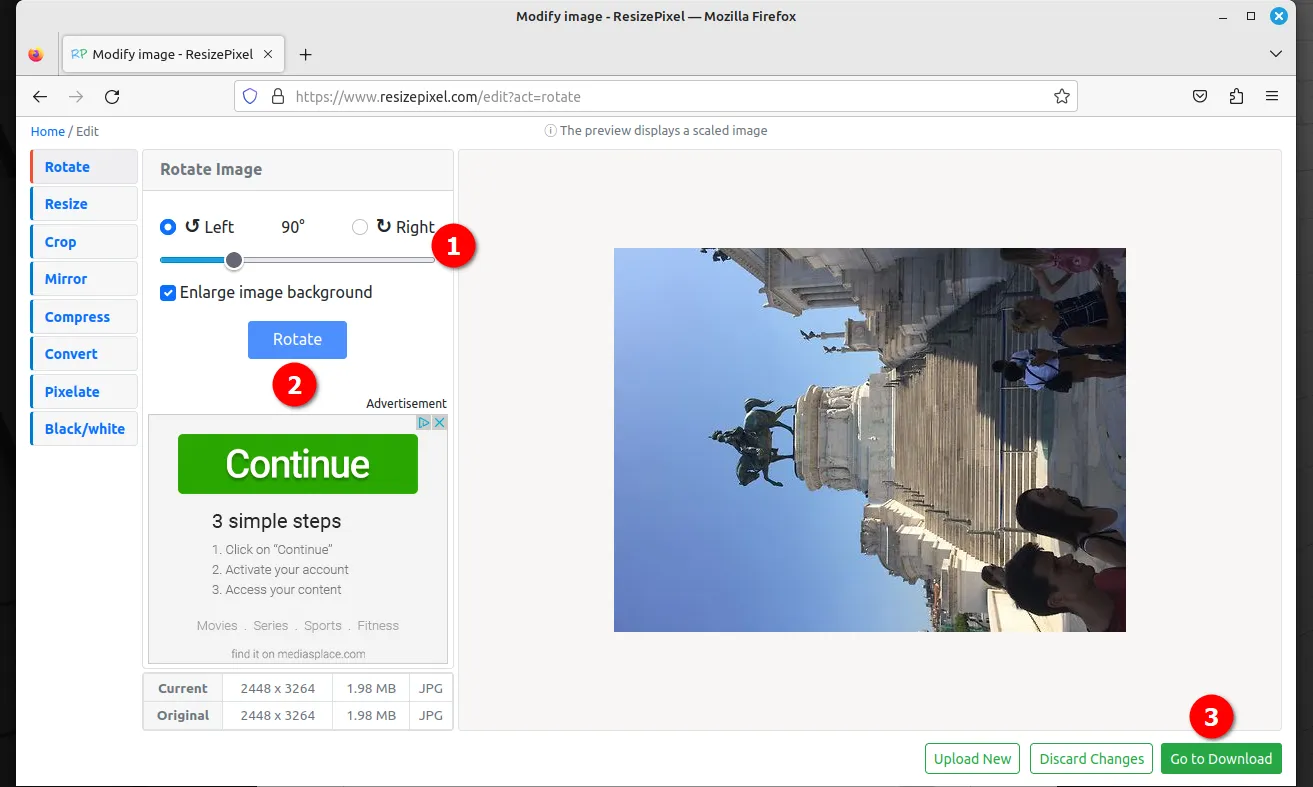
Después de comparar el resultado con la foto original, queda claro que resizepixel.com realiza una rotación píxel por píxel. Entonces, hubo cierta pérdida de calidad aquí.
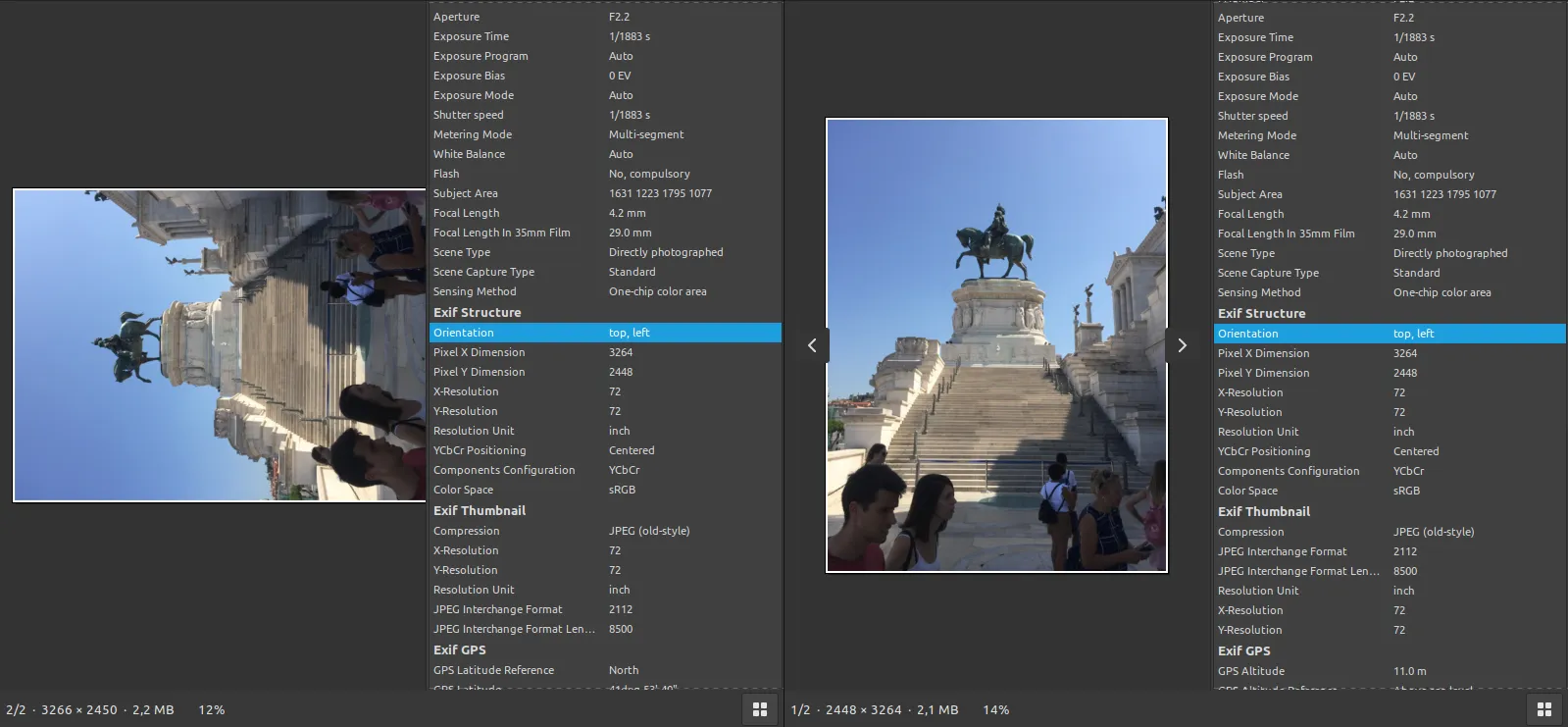
El principal problema con este tipo de servicios es que confías la foto a alguien desconocido. Por ejemplo, la política de privacidad de resizepixel.com establece que el servicio elimina automáticamente todas las imágenes cargadas por los usuarios, pero es imposible verificar si esto realmente sucede.
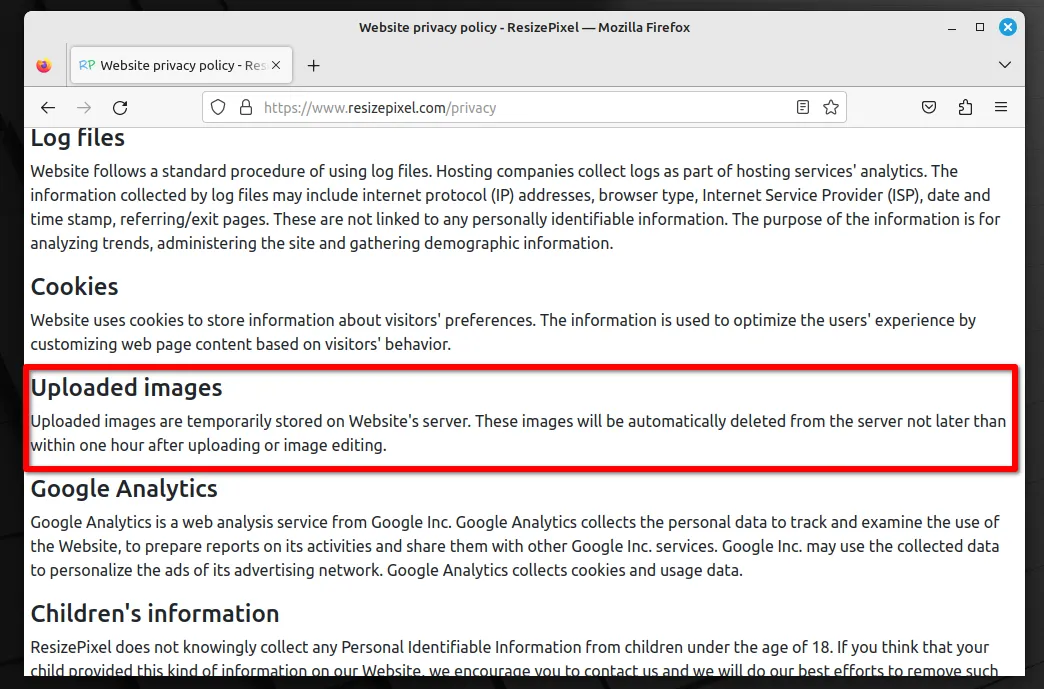
La empresa no proporciona ninguna otra información de contacto que no sea una dirección de correo electrónico.
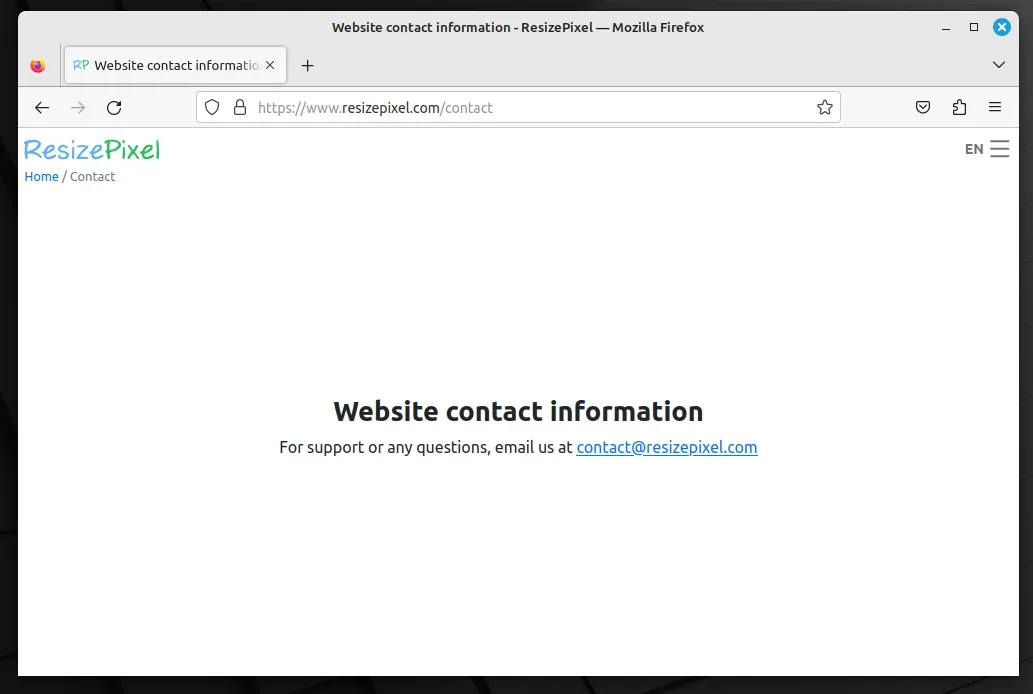
Resumen
Cambiar la orientación de una fotografía digital es una tarea aparentemente sencilla. Siempre hay que elegir entre calidad, rapidez, versatilidad y privacidad.
Para uso doméstico, recomendamos instalar la aplicación Tonfotos de forma gratuita. Le ayudará no sólo a rotar una foto sin perder calidad, sino también a navegar por su enorme archivo de fotografías acumuladas durante muchos años. Puede leer más sobre el programa en el sitio web oficial.